Quang Phúc Trương
Well-known member
Thêm biểu tượng cảm xúc dễ dàng
Nếu đang sử dụng MacBook Pro có Touch Bar, bạn hãy sử dụng nó để chèn biểu tượng cảm xúc. Tuy nhiên, bạn cũng có thể dễ dàng kéo cửa sổ biểu tượng cảm xúc, một tính năng ít được biết đến trong macOS, trên các máy Mac khác.
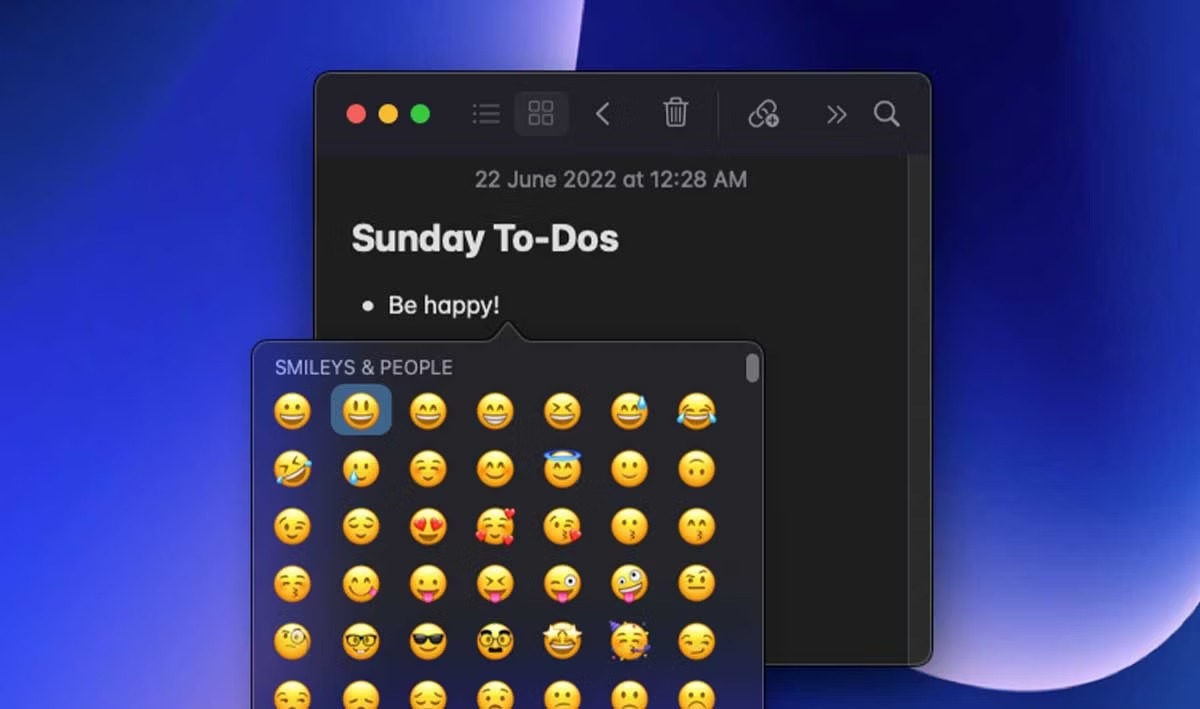
Để thực hiện việc này, chỉ cần nhấn vào phím Globe trên bàn phím của bạn khi đang nhắn tin hay gõ văn bản. Nếu bạn không có phím Globe, hãy nhấn Control + Command + Space để thay thế. Nếu cách đó không hiệu quả, thì bạn vẫn có thể khởi chạy cửa sổ biểu tượng cảm xúc bằng cách đi tới Chỉnh sửa > Biểu tượng cảm xúc & Biểu tượng từ thanh menu.
Tính năng này không chỉ cung cấp các biểu tượng cảm xúc mà bạn còn có thể sử dụng nó để chèn các ký tự khác. Để thực hiện việc này, chỉ cần nhấp vào nút mũi tên ở góc dưới cùng bên phải của khay và bạn sẽ thấy các phần dành cho các ký hiệu giống như chữ cái, chữ tượng hình, dấu đầu dòng,...
Look Up
Look Up là một tính năng macOS ít được biết đến nhưng rất hữu ích. Bằng cách giữ Control khi nhấn vào một từ đã chọn, sau đó nhấn vào Look Up “[word]”, bạn có thể tìm kiếm nghĩa của từ đó trong từ điển macOS hoặc trực tuyến. Tính năng này khả dụng khi sử dụng hầu hết các ứng dụng và trang web.
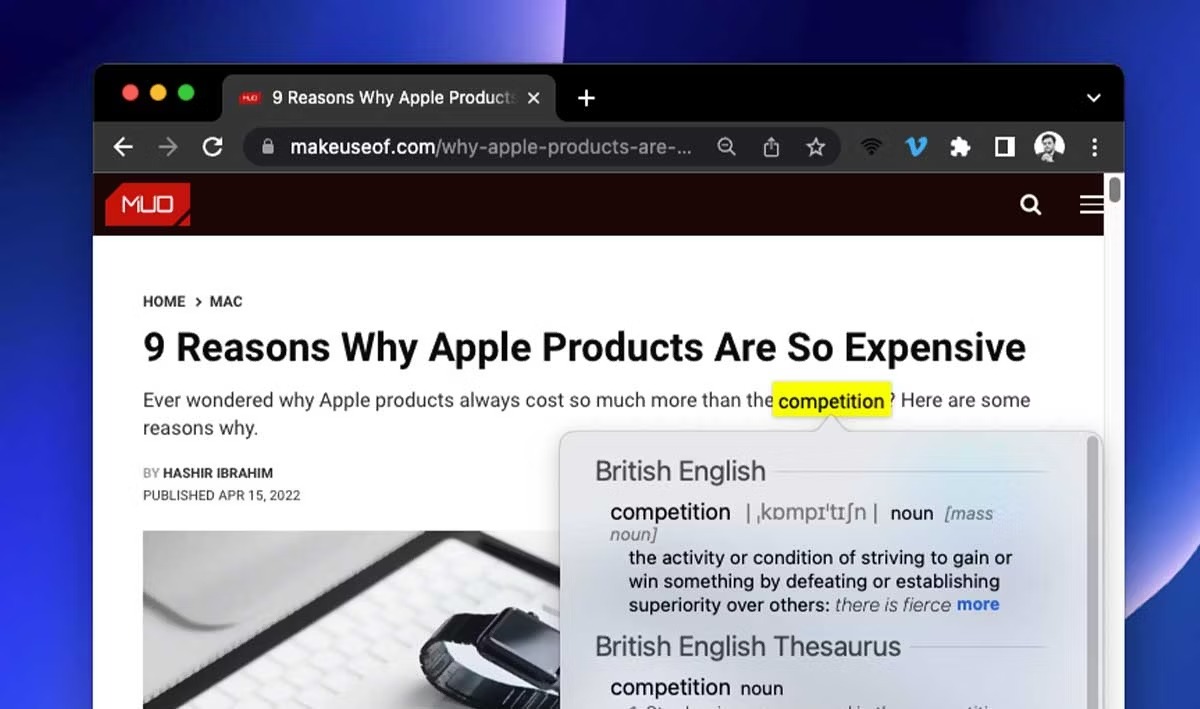
Quick Look
Tính năng này sẽ kích hoạt một cửa sổ pop-up hiển thị bản xem trước của file hoặc thư mục mà bạn đang xem trong Finder hoặc trên màn hình nền. Tất cả những gì bạn cần làm là nhấn phím cách.
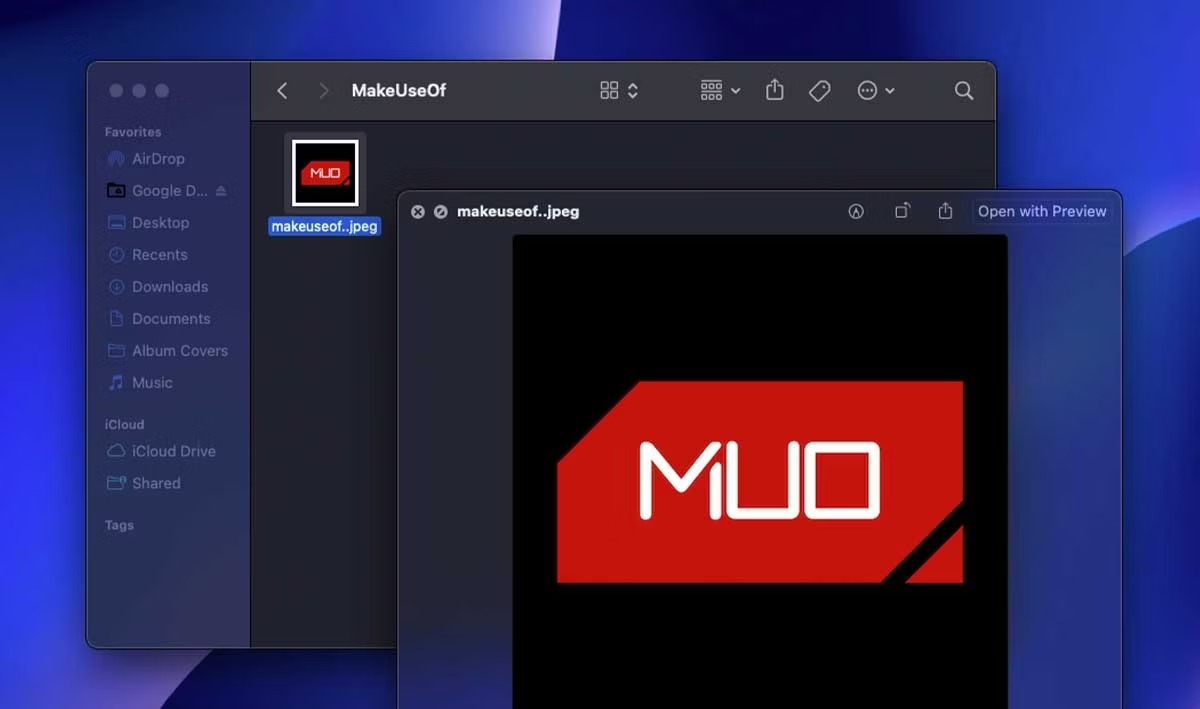
Spotlight Search
Một trong những tính năng được yêu thích nhất trong macOS là Spotlight Search. Hai khía cạnh của Spotlight Search làm cho nó được nhiều người ưu chuộng là phạm vi rộng và tính dễ sử dụng của nó.
Với Spotlight Search, bạn chỉ cần sử dụng tổ hợp phím đơn giản là có thể tra cứu bất kỳ file và ứng dụng nào trên máy Mac của mình, thực hiện các phép tính và khi được sử dụng với Siri, thậm chí nắm bắt tin tức, thể thao và giá cổ phiếu. Spotlight dễ sử dụng vì bạn có thể khởi chạy nó ở bất kỳ đâu trong macOS bằng cách chỉ cần nhấn tổ hợp phím Command + Spacebar.
Tính dễ sử dụng và phạm vi rộng này làm cho Spotlight trở thành một trong những tính năng tốt nhất của macOS. Đó có lẽ là lý do tại sao Microsoft giới thiệu tính năng tương tự vào thanh tác vụ của Windows 10.
Focus Mode
Tính năng Focus trên máy Mac cho phép bạn giảm thiểu sự phân tâm bằng cách thay đổi cài đặt thông báo dựa trên các tác vụ khác nhau. Nó cũng đồng bộ các cài đặt đó với tất cả các thiết bị Apple khác của bạn.
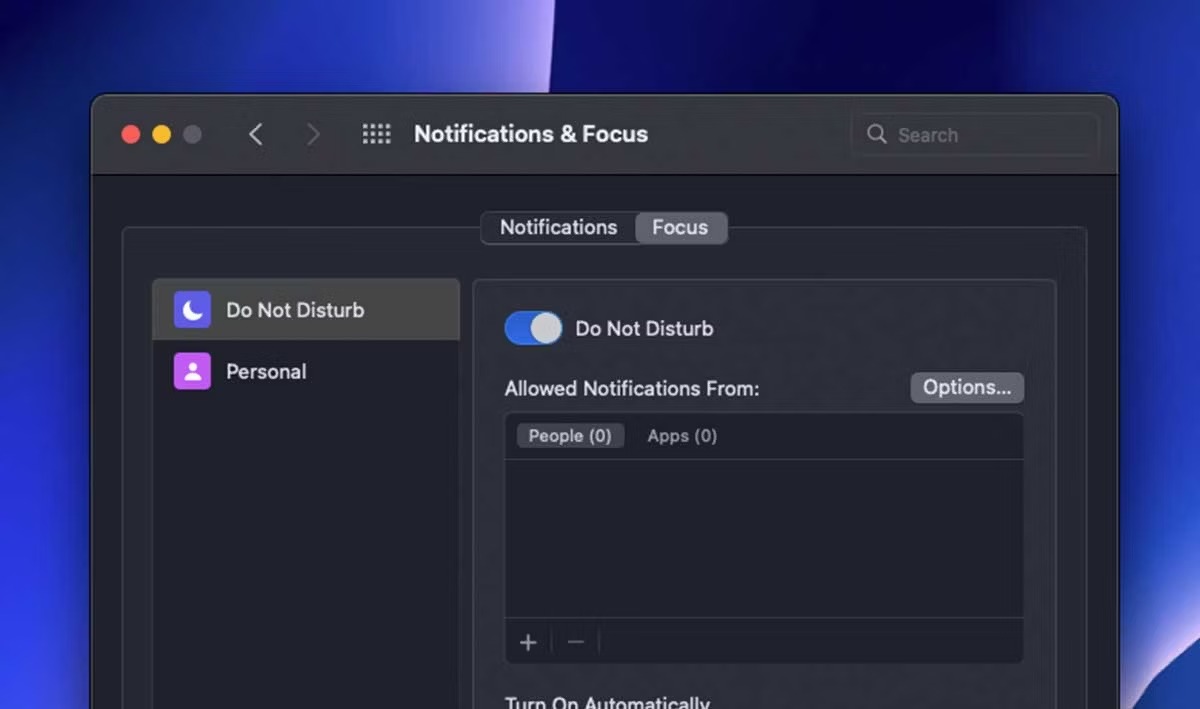
Ngoài cài đặt tính năng này theo cách thủ công trong Tùy chọn hệ thống hoặc Trung tâm điều khiển, bạn cũng có thể lên lịch và tự động hóa các chế độ Focus khác nhau. Chẳng hạn, bạn có thể cài đặt chúng bật vào những thời điểm và địa điểm khác nhau.
Hot Corners
Tính năng Hot Corners sẽ biến bốn góc của màn hình máy Mac của bạn thành các điểm kích hoạt để khi bạn di chuyển con trỏ vào mỗi góc, macOS sẽ thực hiện một hành động nhất định cho bạn. Bạn có thể thiết lập tính năng này từ Tùy chọn hệ thống > Màn hình nền & Trình bảo vệ màn hình > Trình bảo vệ màn hình > Góc nóng.
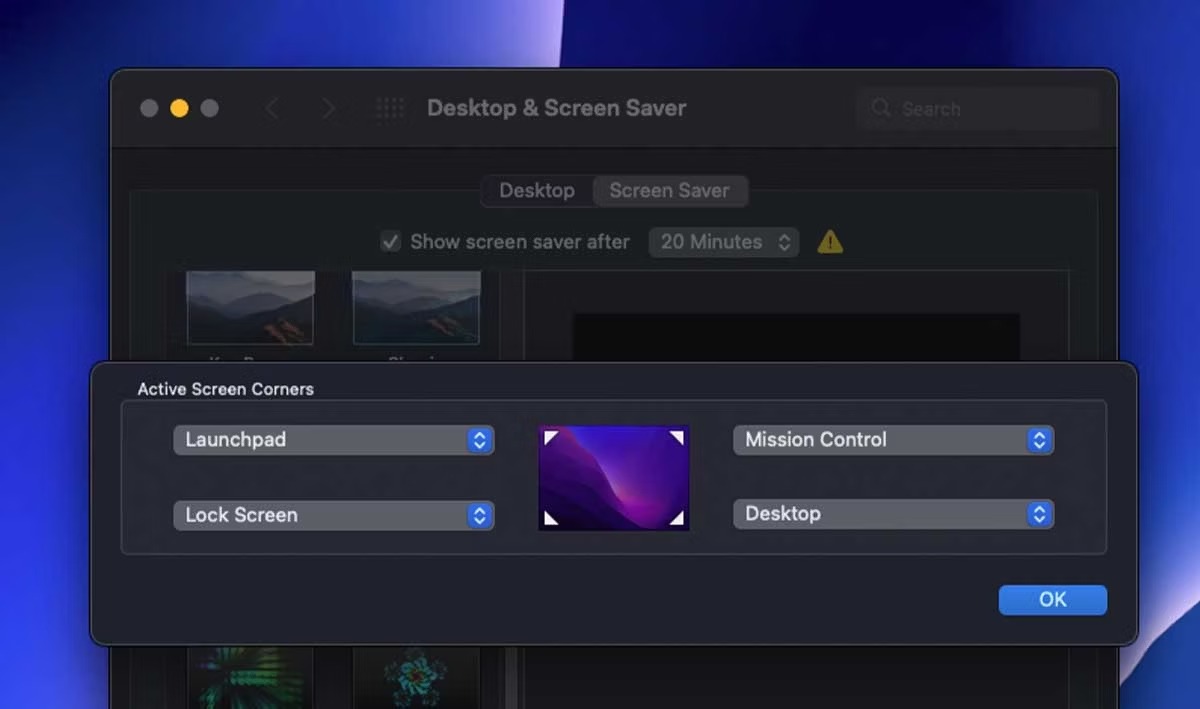
Dựa trên cách bạn thiết lập tính năng này, nó có thể giúp bạn tiết kiệm rất nhiều thời gian. Một quy trình làm việc hữu ích cho Hot Corners (góc nóng) là với các trình kích hoạt Mission Control, Launchpad, Lock Screen và Show Desktop.
Universal Control
Universal Control cho phép người dùng sử dụng một bộ bàn phím, chuột để sử dụng đồng thời cho cả máy Mac và iPad.
Việc thiết lập Universal Control cực kỳ đơn giản. Khi bạn đã bật tính năng này, tất cả những gì bạn cần làm là đặt iPad gần máy Mac, sau đó đẩy con trỏ ra khỏi màn hình máy Mac vào iPad.
Screenshots
So với các hệ điều hành Windows hay Linux, việc chụp ảnh màn hình trên macOS nhanh và tiện hơn rất nhiều. Tính năng Screenshots của Apple cho phép bạn chụp toàn màn hình, một cửa sổ đang hoạt động hoặc một khu vực đã chọn. Bạn thậm chí có thể sử dụng nó để tạo bản ghi màn hình.
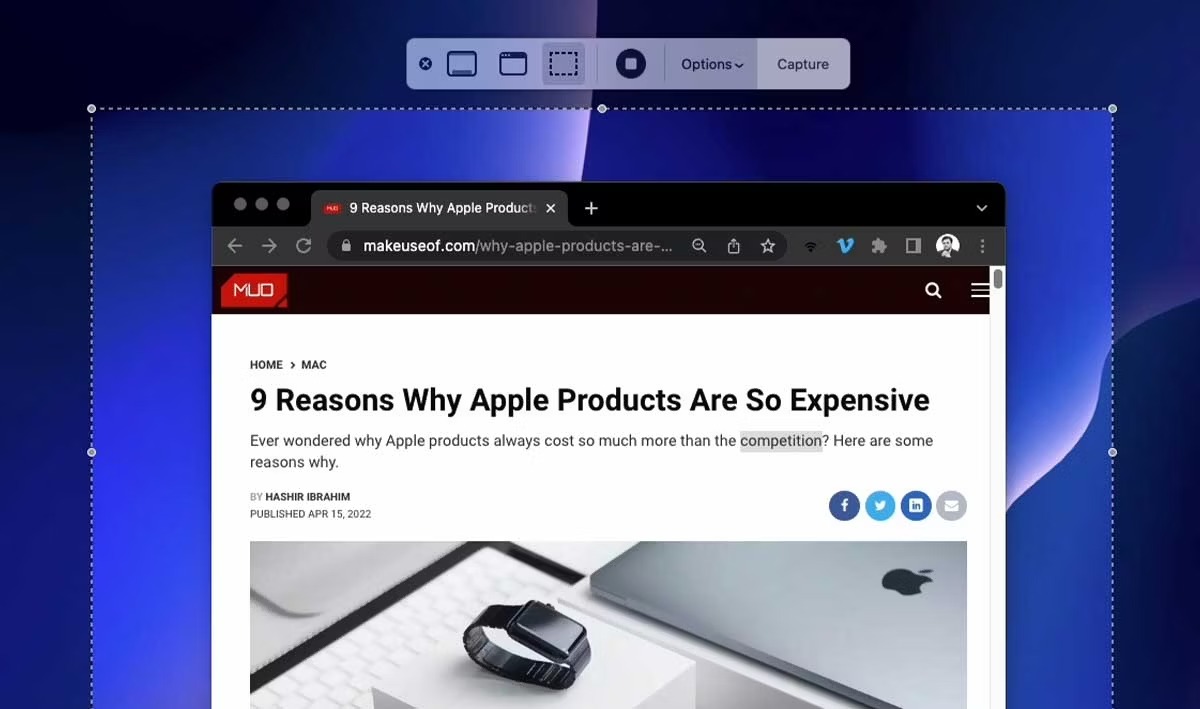
Một trong những khía cạnh hay nhất của tính năng này là ảnh chụp màn hình sẽ tự động lưu vào màn hình nền của bạn, vì vậy bạn không phải lo lắng về việc tìm kiếm chúng sau này. Chưa hết, bạn có thể chú thích và chỉnh sửa chúng ngay sau khi chụp bằng cách nhấp vào hình thu nhỏ xuất hiện ở góc dưới bên phải màn hình.
Handoff
Handoff được đánh giá là một trong những tính năng tốt nhất của macOS. Nó nâng cao trải nghiệm hệ sinh thái của Apple bằng cách cho phép người dùng thực hiện các tác vụ khác nhau từ thiết bị Apple này sang thiết bị Apple khác.
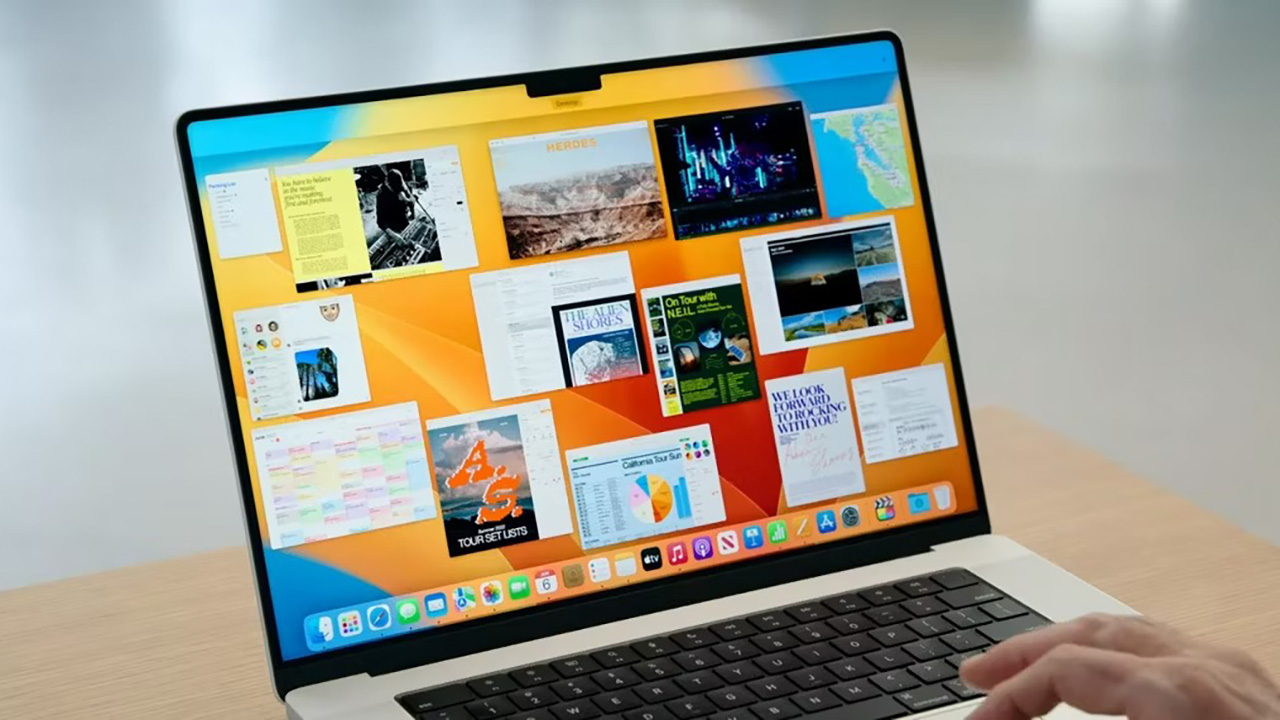
Ví dụ: bạn có thể bắt đầu một bản nháp trong Mail trên máy Mac của mình, sau đó hoàn thành nó một cách liền mạch từ Mail trên iPhone của bạn. Handoff hoạt động với một số ứng dụng, như Pages, Safari và Lịch.


Nếu đang sử dụng MacBook Pro có Touch Bar, bạn hãy sử dụng nó để chèn biểu tượng cảm xúc. Tuy nhiên, bạn cũng có thể dễ dàng kéo cửa sổ biểu tượng cảm xúc, một tính năng ít được biết đến trong macOS, trên các máy Mac khác.
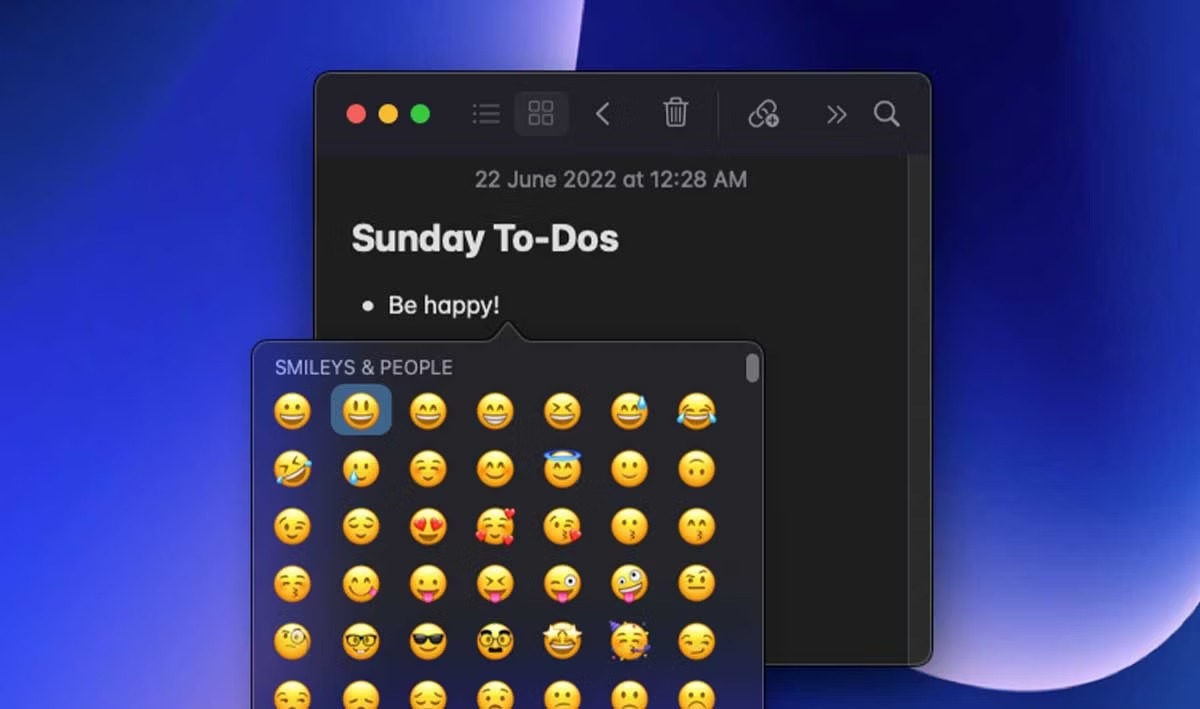
Để thực hiện việc này, chỉ cần nhấn vào phím Globe trên bàn phím của bạn khi đang nhắn tin hay gõ văn bản. Nếu bạn không có phím Globe, hãy nhấn Control + Command + Space để thay thế. Nếu cách đó không hiệu quả, thì bạn vẫn có thể khởi chạy cửa sổ biểu tượng cảm xúc bằng cách đi tới Chỉnh sửa > Biểu tượng cảm xúc & Biểu tượng từ thanh menu.
Tính năng này không chỉ cung cấp các biểu tượng cảm xúc mà bạn còn có thể sử dụng nó để chèn các ký tự khác. Để thực hiện việc này, chỉ cần nhấp vào nút mũi tên ở góc dưới cùng bên phải của khay và bạn sẽ thấy các phần dành cho các ký hiệu giống như chữ cái, chữ tượng hình, dấu đầu dòng,...
Look Up
Look Up là một tính năng macOS ít được biết đến nhưng rất hữu ích. Bằng cách giữ Control khi nhấn vào một từ đã chọn, sau đó nhấn vào Look Up “[word]”, bạn có thể tìm kiếm nghĩa của từ đó trong từ điển macOS hoặc trực tuyến. Tính năng này khả dụng khi sử dụng hầu hết các ứng dụng và trang web.
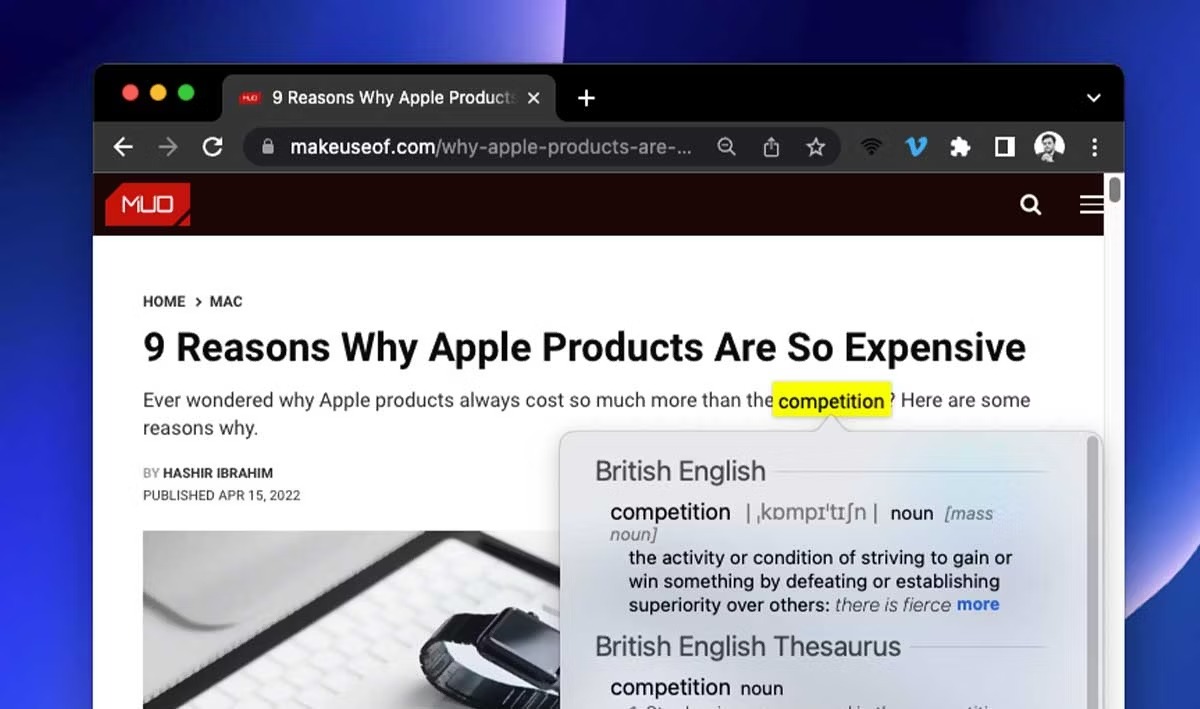
Quick Look
Tính năng này sẽ kích hoạt một cửa sổ pop-up hiển thị bản xem trước của file hoặc thư mục mà bạn đang xem trong Finder hoặc trên màn hình nền. Tất cả những gì bạn cần làm là nhấn phím cách.
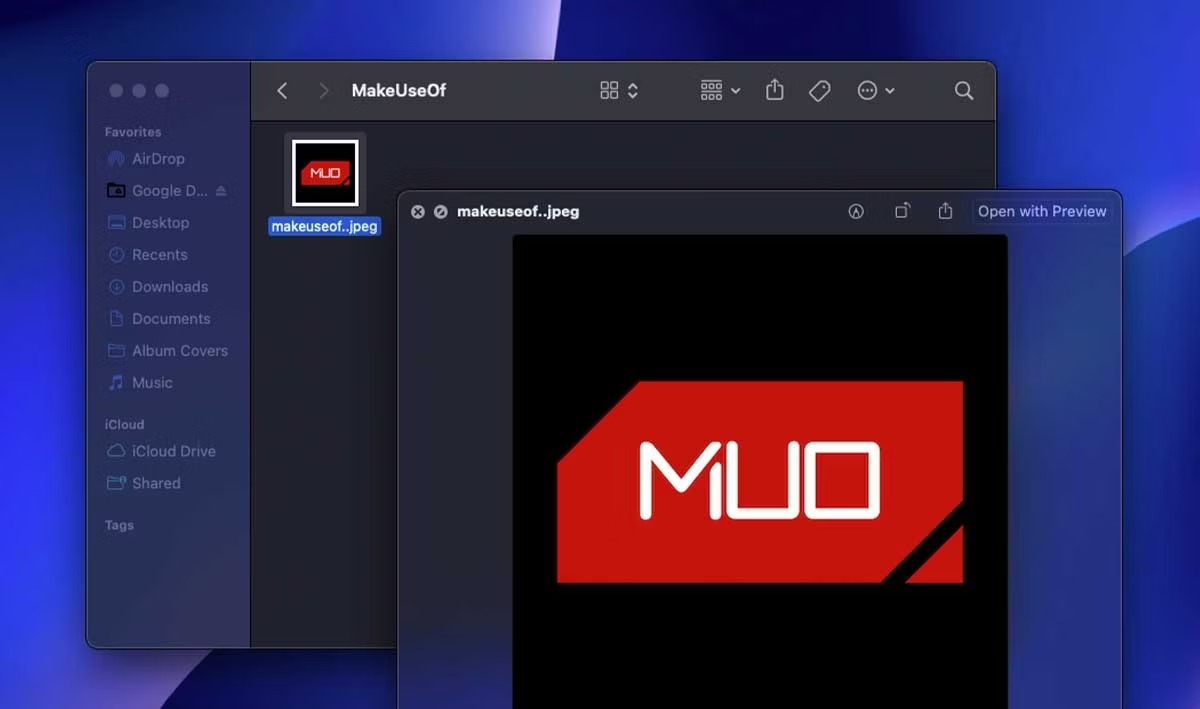
Spotlight Search
Một trong những tính năng được yêu thích nhất trong macOS là Spotlight Search. Hai khía cạnh của Spotlight Search làm cho nó được nhiều người ưu chuộng là phạm vi rộng và tính dễ sử dụng của nó.
Với Spotlight Search, bạn chỉ cần sử dụng tổ hợp phím đơn giản là có thể tra cứu bất kỳ file và ứng dụng nào trên máy Mac của mình, thực hiện các phép tính và khi được sử dụng với Siri, thậm chí nắm bắt tin tức, thể thao và giá cổ phiếu. Spotlight dễ sử dụng vì bạn có thể khởi chạy nó ở bất kỳ đâu trong macOS bằng cách chỉ cần nhấn tổ hợp phím Command + Spacebar.
Tính dễ sử dụng và phạm vi rộng này làm cho Spotlight trở thành một trong những tính năng tốt nhất của macOS. Đó có lẽ là lý do tại sao Microsoft giới thiệu tính năng tương tự vào thanh tác vụ của Windows 10.
Focus Mode
Tính năng Focus trên máy Mac cho phép bạn giảm thiểu sự phân tâm bằng cách thay đổi cài đặt thông báo dựa trên các tác vụ khác nhau. Nó cũng đồng bộ các cài đặt đó với tất cả các thiết bị Apple khác của bạn.
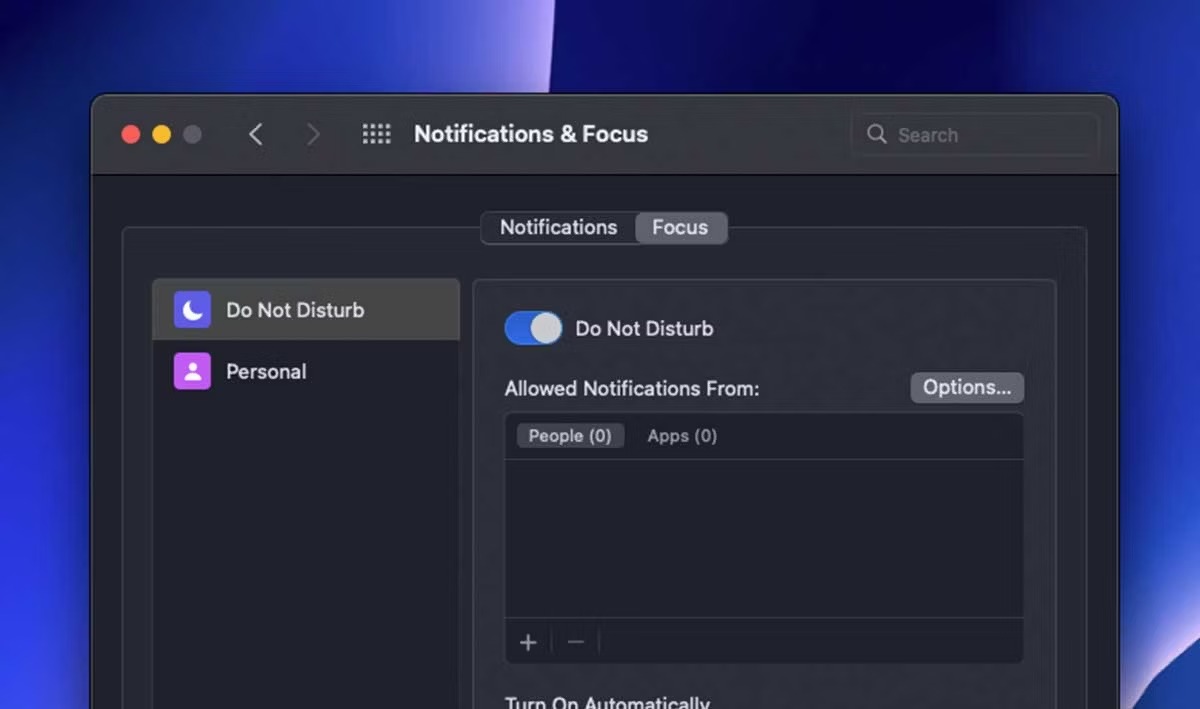
Ngoài cài đặt tính năng này theo cách thủ công trong Tùy chọn hệ thống hoặc Trung tâm điều khiển, bạn cũng có thể lên lịch và tự động hóa các chế độ Focus khác nhau. Chẳng hạn, bạn có thể cài đặt chúng bật vào những thời điểm và địa điểm khác nhau.
Hot Corners
Tính năng Hot Corners sẽ biến bốn góc của màn hình máy Mac của bạn thành các điểm kích hoạt để khi bạn di chuyển con trỏ vào mỗi góc, macOS sẽ thực hiện một hành động nhất định cho bạn. Bạn có thể thiết lập tính năng này từ Tùy chọn hệ thống > Màn hình nền & Trình bảo vệ màn hình > Trình bảo vệ màn hình > Góc nóng.
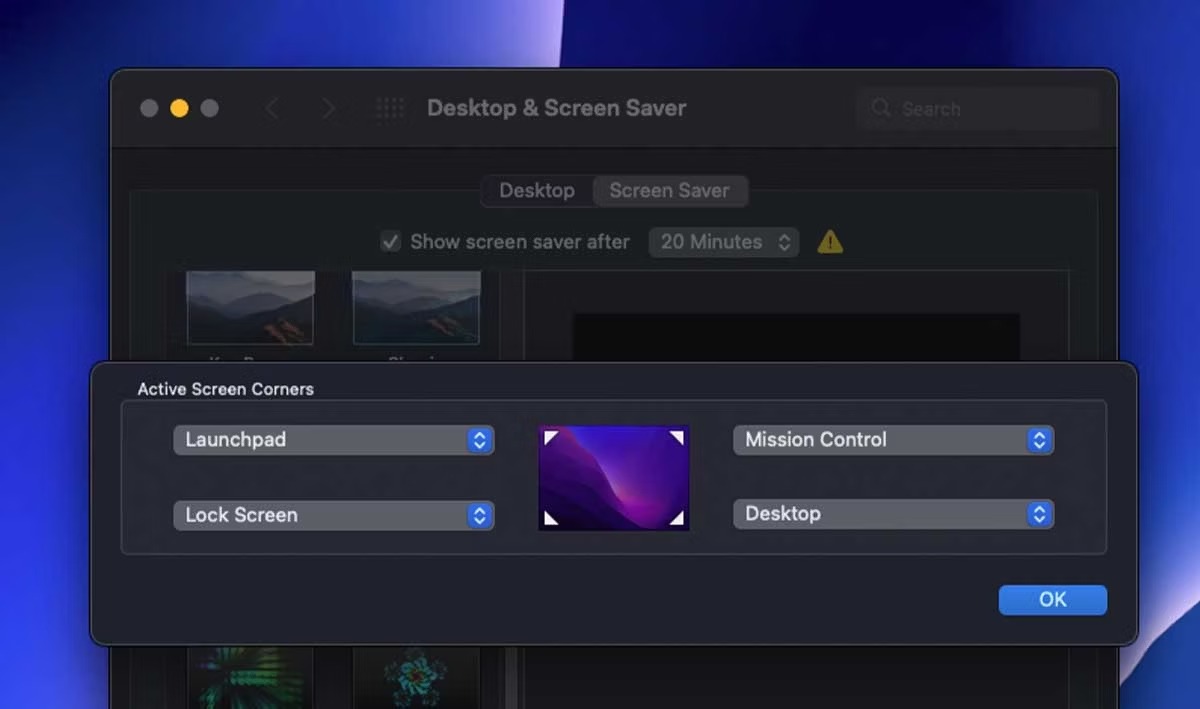
Dựa trên cách bạn thiết lập tính năng này, nó có thể giúp bạn tiết kiệm rất nhiều thời gian. Một quy trình làm việc hữu ích cho Hot Corners (góc nóng) là với các trình kích hoạt Mission Control, Launchpad, Lock Screen và Show Desktop.
Universal Control
Universal Control cho phép người dùng sử dụng một bộ bàn phím, chuột để sử dụng đồng thời cho cả máy Mac và iPad.
Việc thiết lập Universal Control cực kỳ đơn giản. Khi bạn đã bật tính năng này, tất cả những gì bạn cần làm là đặt iPad gần máy Mac, sau đó đẩy con trỏ ra khỏi màn hình máy Mac vào iPad.
Screenshots
So với các hệ điều hành Windows hay Linux, việc chụp ảnh màn hình trên macOS nhanh và tiện hơn rất nhiều. Tính năng Screenshots của Apple cho phép bạn chụp toàn màn hình, một cửa sổ đang hoạt động hoặc một khu vực đã chọn. Bạn thậm chí có thể sử dụng nó để tạo bản ghi màn hình.
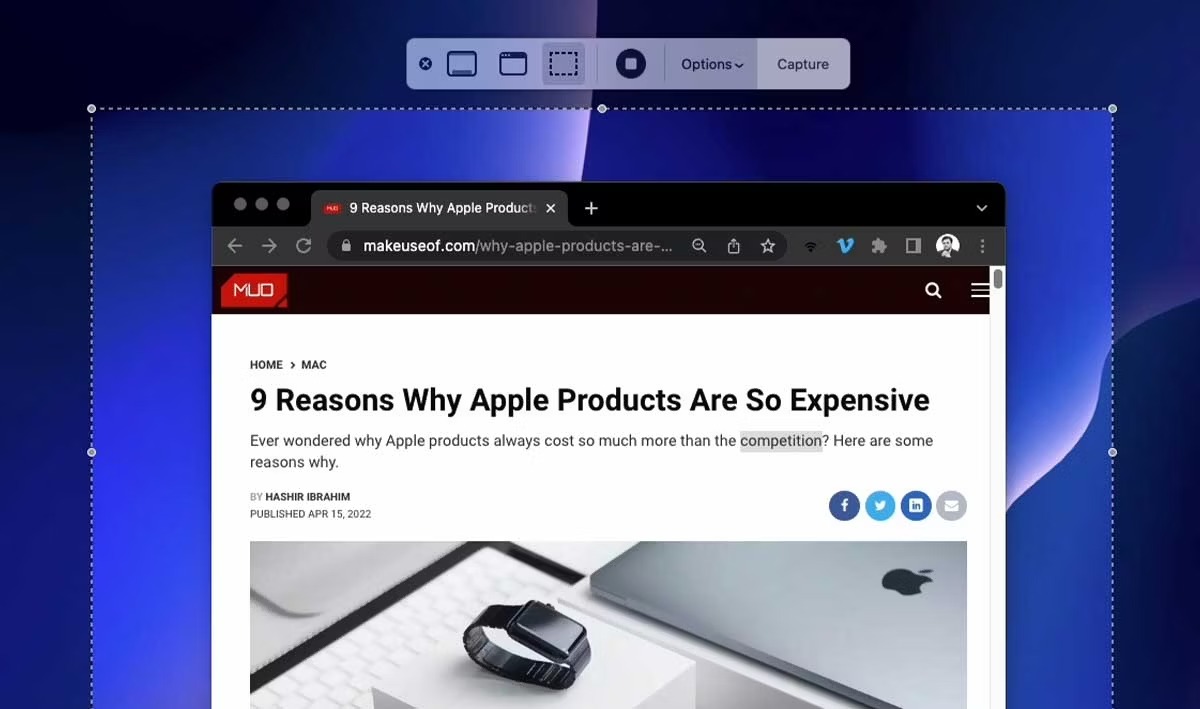
Một trong những khía cạnh hay nhất của tính năng này là ảnh chụp màn hình sẽ tự động lưu vào màn hình nền của bạn, vì vậy bạn không phải lo lắng về việc tìm kiếm chúng sau này. Chưa hết, bạn có thể chú thích và chỉnh sửa chúng ngay sau khi chụp bằng cách nhấp vào hình thu nhỏ xuất hiện ở góc dưới bên phải màn hình.
Handoff
Handoff được đánh giá là một trong những tính năng tốt nhất của macOS. Nó nâng cao trải nghiệm hệ sinh thái của Apple bằng cách cho phép người dùng thực hiện các tác vụ khác nhau từ thiết bị Apple này sang thiết bị Apple khác.
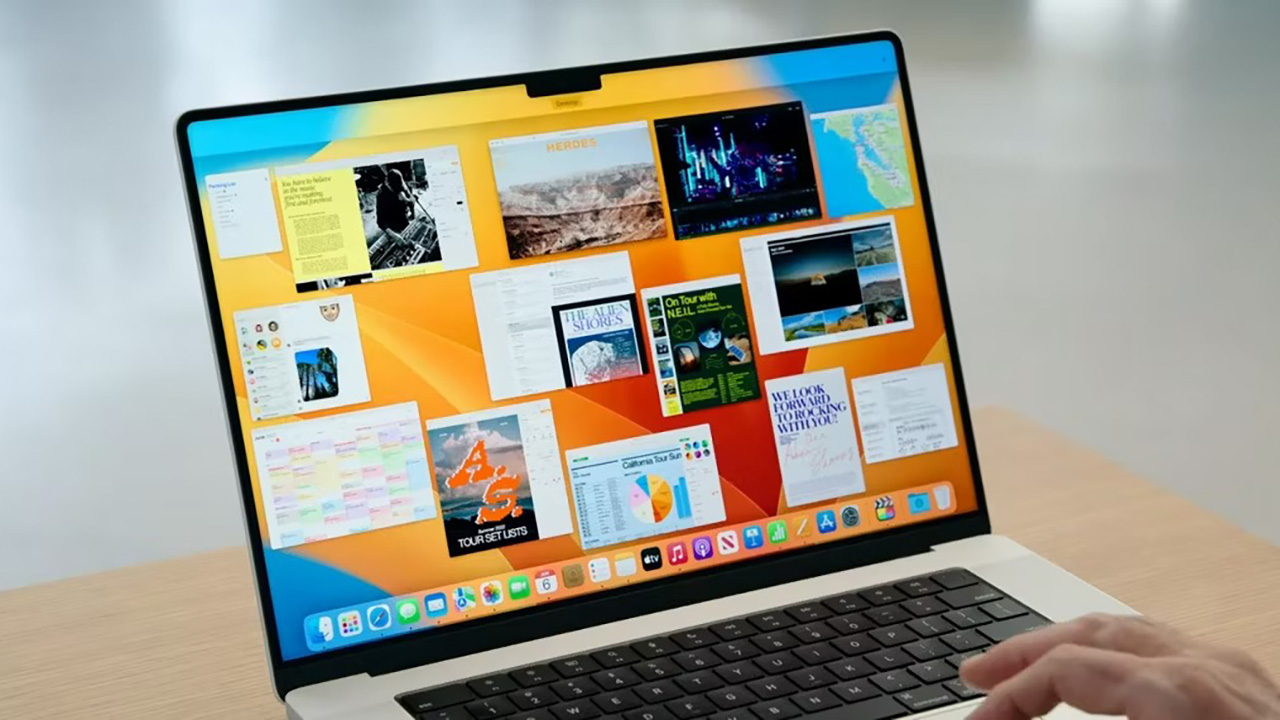
Ví dụ: bạn có thể bắt đầu một bản nháp trong Mail trên máy Mac của mình, sau đó hoàn thành nó một cách liền mạch từ Mail trên iPhone của bạn. Handoff hoạt động với một số ứng dụng, như Pages, Safari và Lịch.
